Cara menambahkan Mapel Mulok pada Erapor - Assalamu'alaikum Warahmatullahi Wabarakatuh.. Dear para pembaca, yang pertama tentu penulis mengucapkan syukur alhamdulillah masih diberi kesehatan sehingga bisa kembali memposting artikel pada blog operator SMPN 3 Saketi yang sudah lama tidak diupdate dikarenakan dengan berbagai kesibukan keseharian penulis. Dan alhamdulillah pada kesempatan ini saya bisa kembali bisa menulis artikel dengan judul cara menambahkan mapel mulok pada erapor pada kurikulum 2013 yang sebagian besar biasanya mata pelajaran mulok ini tidak nempel di aplikasi erapor dikarenakan jumlah maksimal mapel tambahan dalam erapor hanya satu mapel saja sehingga apabila sekolah mempunyai 2 mapel mulok, maka satu mapel tidak bisa masuk ke aplikasi erapor.
Ok, tidak panjang lembar langsung saja kita bahas bagaimana caranya memasukan 2 mapel mulok pada aplikasi erapor. Saya ambil kasus disekolah saya ada dua mapel mulok yaitu bahasa Sunda dan BTQ, akan tetapi saya hanya bisa memasukan salah satu mapel saja diantara kedua mapel tersebut. Hal pertama yang harus diperhatikan adalah anda harus sudah menginput dua mapel mulok tersebut pada dapodik seperti biasa, satu mapel mulok B. Sunda diinput sebagai mapel wajib tambahan dan satu mapel mulok BTQ diinput sebagai mapel muatan sekolah. Adapun solusi dan langkah-langkah bagaimana cara menambahkan satu lagi mapel mulok pada aplikasi erapor adalah sebagai berikut:
#Tahap Pertama
Login aplikasi dapodik pada kesempatan ini saya menggunakan aplikasi dapodik versi 2019.d, kemudian pilih menu Rombel >> Reguler, dan klik kelas yang akan kita tambah mapel muloknya, kemudian klik tombol Pembelajaran. Untuk lebih jelas bisa dilihat pada gambar di bawah ini.
tunggu sampai tab Pembelajaran tampil di layar monitor. Kita lanjut tahap berikutnya.
#Tahap Kedua
Setelah muncul tab pembelajaran, langkah selanjutnya adalah menambahkan mapel yang tidak muncul pada aplikasi erapor yaitu dengan melakukan klik pada tombol +Tambah, kemudian beri tanda pada Mapel wajib (K13 Max 2) dengan cara klik pilihannya. Lanjutkan dengan klik tombol Simpan dan lanjutkan. Untuk lebih jelas seperti gambar di bawah ini
Setelah kita klik tombol Simpan dan lanjutkan, maka akan tampil tab berikutnya, dan isilah tab tersebut seperti biasa.
Mata pelajaran diisi dengan memilih mapel yang ingin ditambahkan pada aplikasi erapor, dalam kasus ini saya menambahkan mapel muatan lokal potensi daerah, akan tetapi sesuaikan dengan kebutuhan anda.
Nama mata pelajaran ditulis dengan nama mapel contoh Baca tulis qur'an.
SK mengajar dan PTK serta tanggal SK silahkan isi sesuaikan dengan kondisi di sekolah anda.
Untuk jumlah jam per minggu biarkan kosong atau 0, setelah itu klik simpan dan tutup.
Silahkan lakukan singkronisasi dapodik seperti biasa.
#Tahap keempat
Nah, setelah beres melakukan sinkron dapodik, silahkan login aplikasi erapor sebagai admin tentunya. Kemudian pilih menu ambil data dapodik dan sinkron semua data dan selesai.
Nah, itulah langkah-langkah cara menambahkan 2 mapel mulok pada aplikasi erapor mudah-mudahan bermanfaat bagi pembaca, dan tentunya mohon dimaklum apabila artikel yang saya tulis kurang bisa difahami atau keliru.
Wassalamu'alaikum Warahmatullahi Wabarakatuh.
Salam satu data





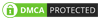
bagaiaman kalau dua mapel yang ditambahkan, setelah diinput dua mapel ternyata cuma satu papel saja yang muncul di erapor
BalasHapusMohon maaf teknik saya coba dan bisa bekerja di dapodik versi 2019.d dan erapor versi 1.2, untuk versi dapodik sekarang dan erapor 2.1.1, saya belum coba. Silahkan update dulu erapornya.. Erapor versi 2.1.1
Hapus